自從 Apple 公開發表 iOS 16 也推出不少新功能後, 其中也替 iPhone 帶來一項超實用的隱藏功能,能夠用iPhone手機查詢已連線WiFi密碼功能,同等 iOS 能夠顯示已儲存和連接過的 WiFi 密碼,對於經常忘記 WiFi 密碼,或是想要分享 WiFi 密碼給其他人,就能利用 iPhone 內建查詢WiFi密碼就能辦到。
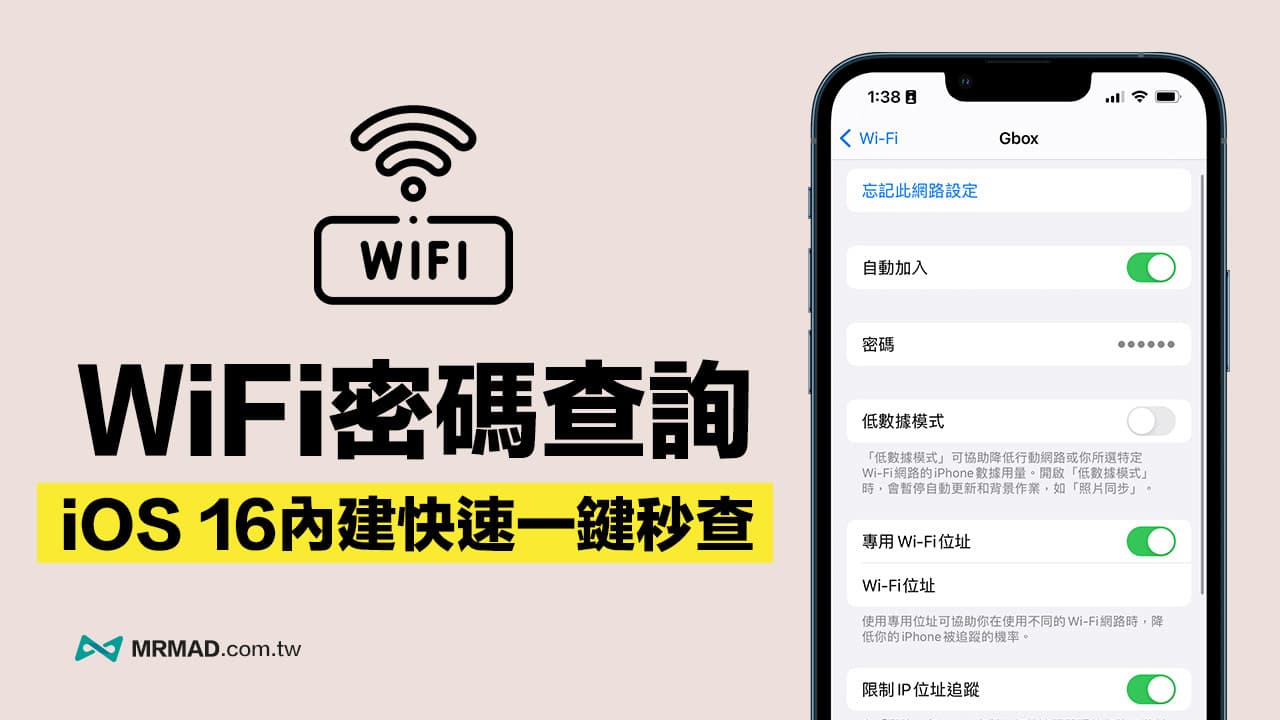
在 iOS 16 之前版本,想透過 iPhone查詢Wi-Fi 密碼,都需要進入路由器或使用 macOS 上的 iCloud 鑰匙圈才能查詢,不然就是需要使用越獄插件來實現,現在只要升級 iOS 16 就能讓 iPhone 查詢連過的 WiFi 密碼,已經不用在越獄或透過路由器才能找回,後面就來教如何用iPhone查詢Wi-Fi密碼技巧:
如何用iPhone查詢已連線WiFi 密碼
開啟 iOS「設定」進入「Wi-Fi」頁面內,點選想查詢連接過的 Wi-Fi 右側「i」圖示按鈕。
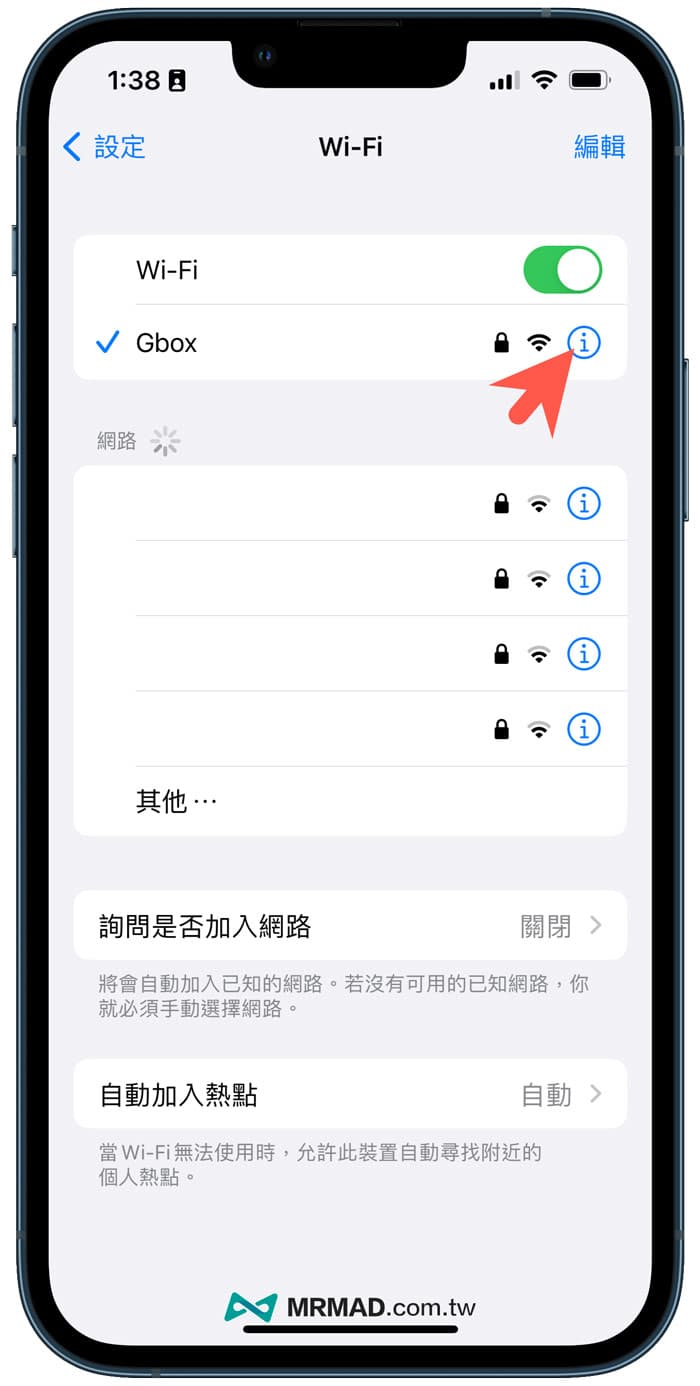
從 Wi-Fi 網路設定頁面中,就會看見「密碼」選項。
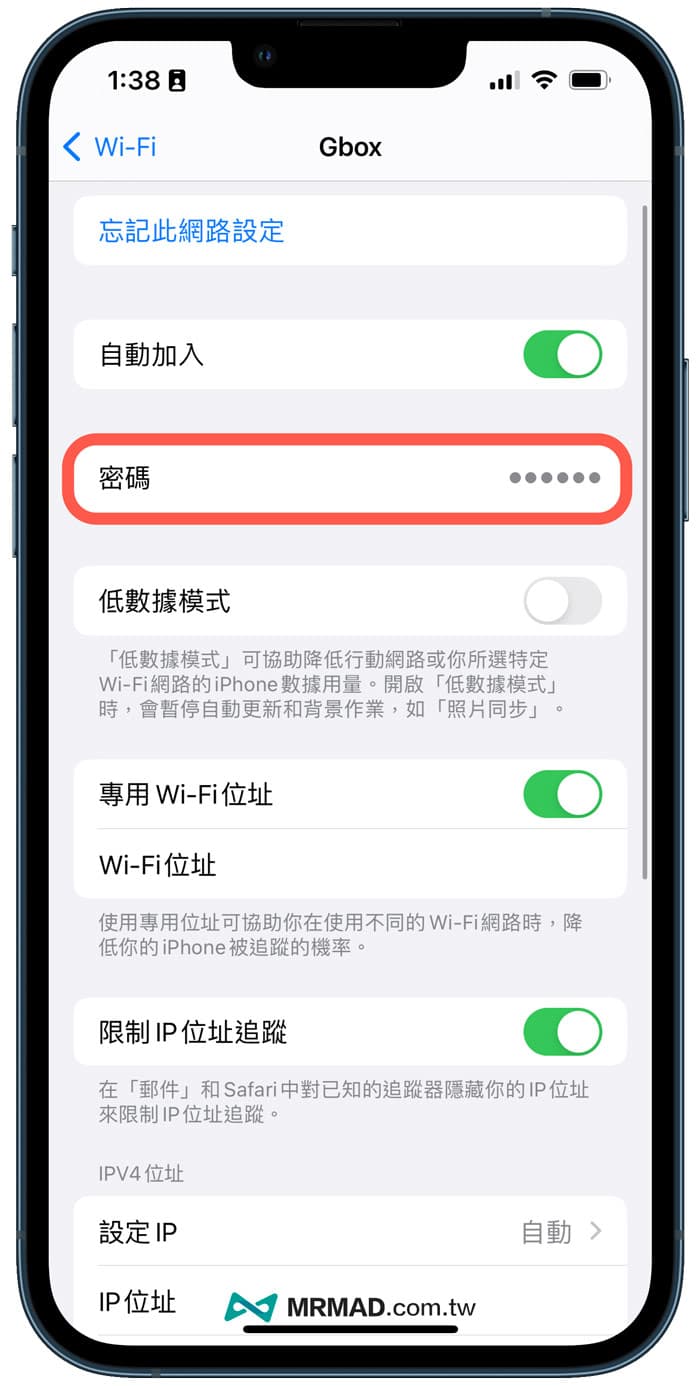
要是想要查看 iPhone 連接過的 Wi-Fi 密碼,直接點選一下「密碼」,需要透過 Face ID 或 Touch ID 認證後,就能夠讓 Wi-Fi 密碼顯示,甚至點選也可以將密碼分享給朋友。
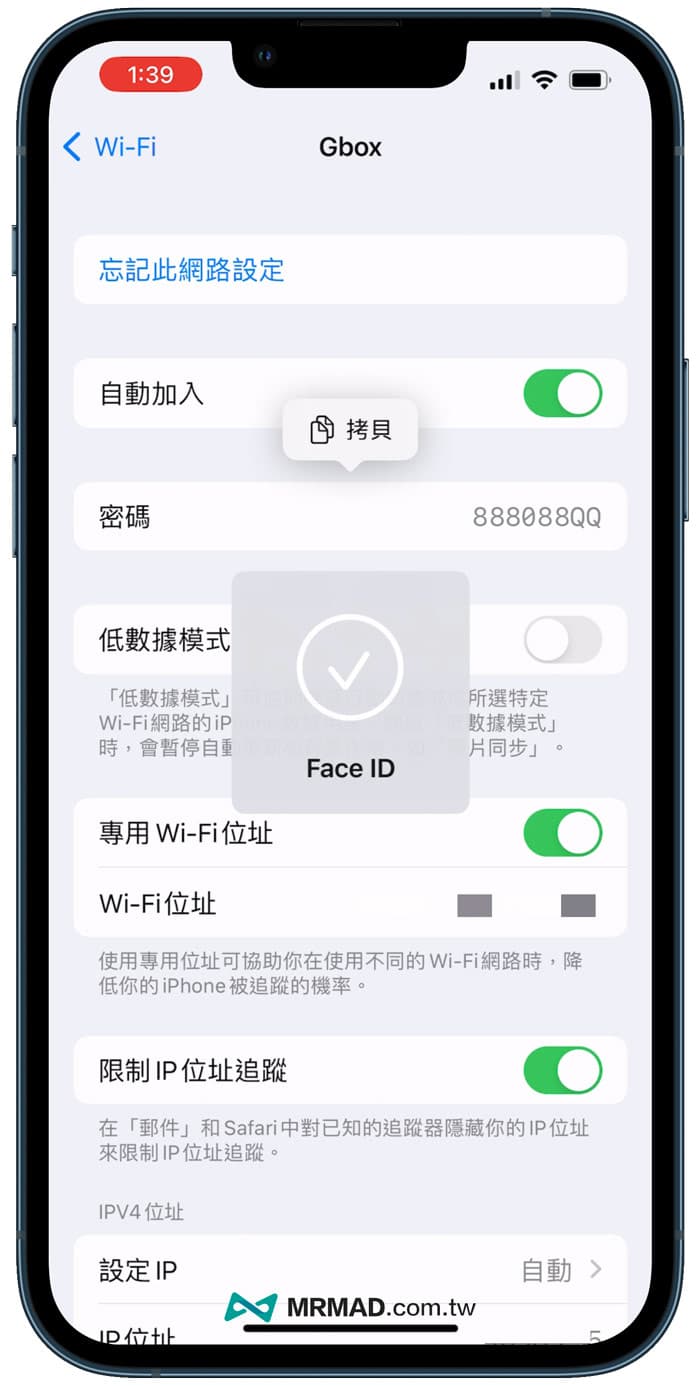
iOS Wi-Fi 查詢個人熱點密碼也可以嗎?
就連同 iPhone 個人熱點的密碼忘記,同樣可以利用 iOS Wi-Fi 密碼查出來,要是不好意思問朋友或家人,也可以利用這方法查詢,以及利用iPhone分享WiFi密碼給Android設備。
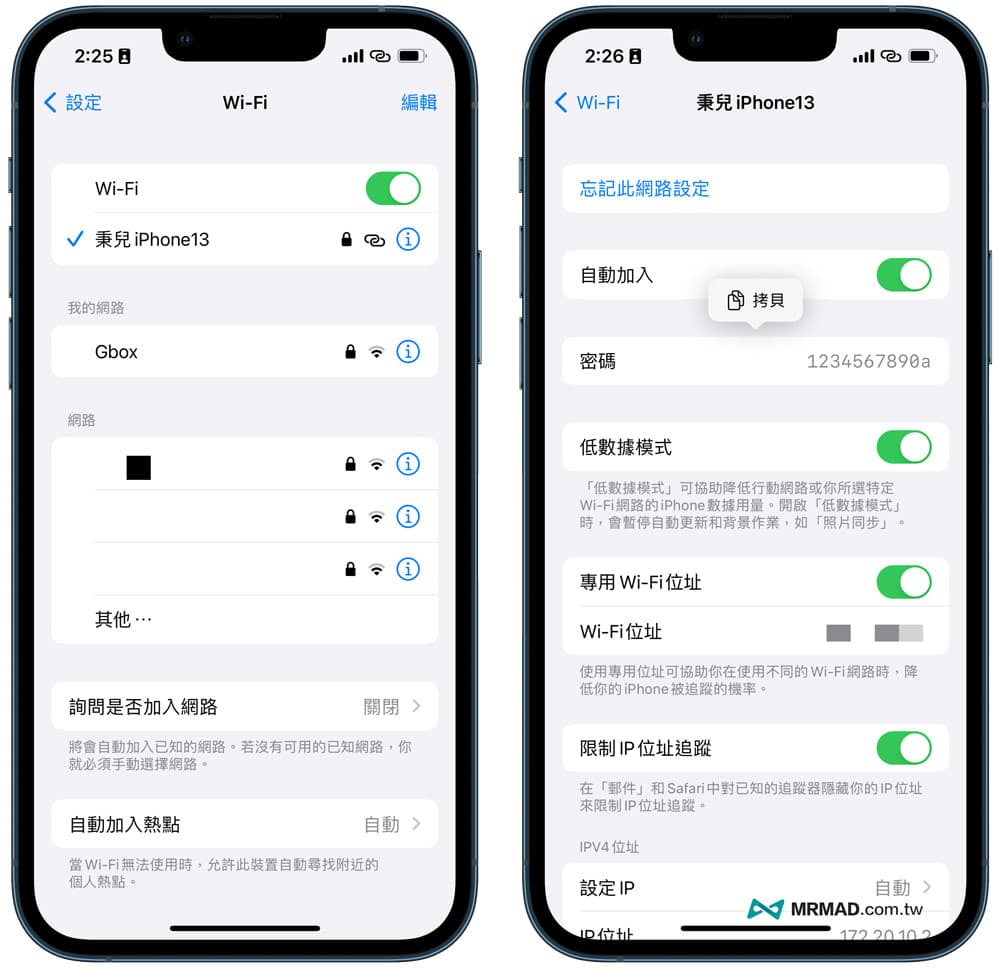
不過瘋先生也發現,要是對方是透過「共享熱點」方式分享熱點呢?其實同樣會在 Wi-Fi 密碼內顯示一串亂碼,並不會直接顯示對方設定的 Wi-Fi 密碼唷!
也有額外測試,要是直接用這組密碼重新去連接,同樣能夠直接以共享個人熱點方式連線。
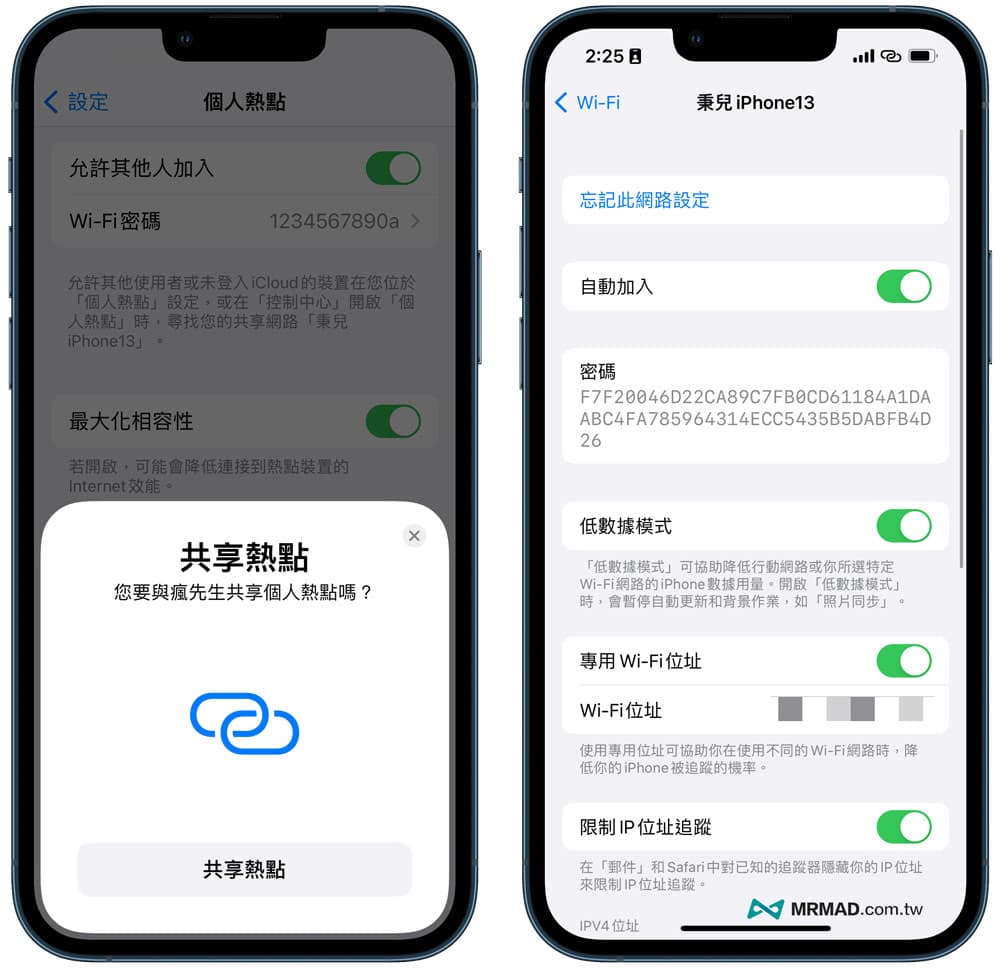
至於為何不是直接顯示設定的 Wi-Fi 密碼?預計透過「共享熱點」是由 iOS 產生的另外一組 Wi-Fi 密鑰進行驗證,相對密碼和手動連接過去就會不太相同。
更多技巧教學:
想了解更多Apple資訊、iPhone教學和3C資訊技巧,歡迎追蹤 瘋先生FB粉絲團、 訂閱瘋先生Google新聞、 Telegram、 Instagram以及 訂閱瘋先生YouTube。